Jika Anda menjalankan situs, Anda mungkin mengandalkan layanan Google untuk melakukan pelacakan analitik, pengujian kinerja, dan lain-lain. Mengelola semuanya bisa menjadi rumit, itulah mengapa sekarang ada plugin yang disebut Site Kit untuk WordPress. Yuk baca sampai selesai Mengenal Plugin Google Site Kit
Dengan plugin resmi Google Site Kit, Anda dapat menghubungkan semua layanan webmaster Google favorit Anda ke WordPress. Jika memungkinkan, Anda juga dapat melihat data di dalam dashboard WordPress Anda, seperti statistik Anda dari Google Analytics.
Deskripsi
Site Kit adalah plugin WordPress resmi dari Google untuk mendapatkan wawasan tentang cara orang menemukan dan menggunakan situs Anda. Site Kit adalah one-top solution untuk menerapkan, mengelola, dan mendapatkan wawasan dari alat Google yang penting guna membuat situs yang sukses di web.
Site Kit menyertakan fitur canggih yang menjadikan penggunaan produk Google ini seamless dan fleksibel:
- Statistik yang mudah dipahami langsung di dashboard WordPress Anda.
- Statistik resmi dari beberapa Google tools, semuanya dalam satu dashboard.
- Setup yang cepat untuk beberapa Google tools tanpa harus mengedit kode sumber situs Anda.
- Metrik untuk seluruh situs Anda dan untuk setiap posting.
- Mudah untuk dikelola, izin terperinci yang di seluruh WordPress dan berbagai produk Google
Site Kit menunjukkan metrics dan wawasan utama dari berbagai produk Google:
- Search Console: Memahami cara Google Search menemukan dan menampilkan halaman Anda di Google Search. Lacak berapa banyak orang yang melihat situs Anda di hasil penelusuran dan query apa yang mereka gunakan untuk menelusuri situs Anda.
- Analytics: Menjelajahi bagaimana pengguna menavigasi situs Anda dan melacak sasaran yang telah Anda siapkan untuk diselesaikan oleh pengguna Anda.
- AdSense: Memantau berapa banyak penghasilan situs Anda.
- PageSpeed Insights: Lihat bagaimana kinerja laman Anda dibandingkan dengan situs real-world lainnya. Tingkatkan kinerja dengan tips yang dapat ditindaklanjuti dari PageSpeed Insights.
- Tag Manager: Menggunakan Site Kit untuk dengan mudah menyiapkan Tag Manager karena tidak perlu pengeditan kode. Selanjutnya, kelola tag Anda di Tag Manager.
- Optimize: Gunakan Site Kit untuk menyiapkan Optimize dengan mudah karena tidak perlu mengedit kode. Selanjutnya, siapkan pengujian A/B di Optimize.
Cara Menggunakan Google Site Kit dengan WordPress (Dalam 4 Langkah)
Untuk benar-benar memahami nilai yang diberikan Google Site Kit bagi pengguna WordPress, ada baiknya Anda melihatnya secara langsung atau langsung praktik. Berikut cara mengaktifkan dan menjalankan untuk situs Anda dalam beberapa langkah sederhana.
Langkah 1: Instal dan Aktifkan Google Site Kit
Menginstal dan mengaktifkan Google Site Kit berfungsi seperti plugin WordPress lainnya. Setelah aktif, Anda akan diminta untuk langsung beralih ke proses setup:
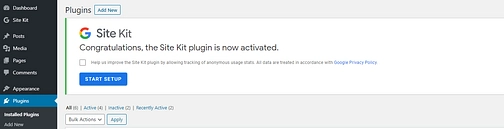
Klik pada tombol Start Setup untuk melanjutkan.
Langkah 2: Verifikasi Kepemilikan Situs Anda dan Hubungkan ke Search Console
Setelah Anda memulai setup wizard, Site Kit akan meminta Anda untuk masuk menggunakan akun Google Anda untuk memverifikasi kepemilikan situs WordPress Anda:
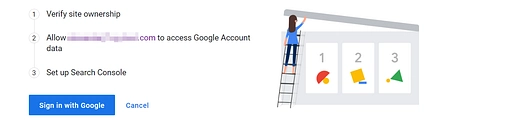
Selanjutnya Anda perlu memberi otorisasi beberapa izin untuk mengizinkan Site Kit mengakses key data tentang situs dan akun Google Anda. Klik Allow untuk setiap permintaan untuk melanjutkan:
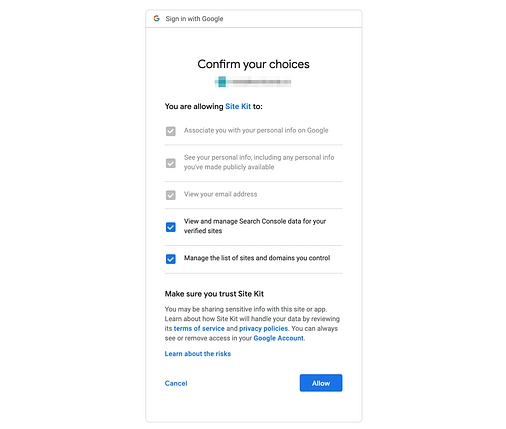
Jika Anda telah menghubungkan situs WordPress Anda ke Search Console, pada tahap inilah Google Site Kit akan mengintegrasikannya secara otomatis. Jika tidak, Anda akan diminta untuk menyiapkannya:

Klik pada tombol Add site dan Google akan menangani sisanya. Anda selanjutnya akan siap untuk menggunakan plugin:
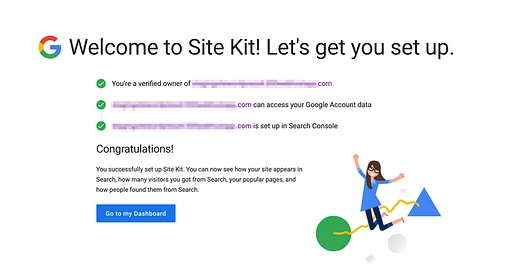
Langkah 3: Integrasikan Layanan Google Pilihan Anda
Google Site Kit mengharuskan Anda mengintegrasikan Search Console dengan WordPress tetapi setelah Anda menyelesaikan setup wizard, Anda dapat menyesuaikan layanan yang ingin Anda tambahkan. Plugin langsung menyediakan tautan untuk menghubungkan AdSense, Analytics, dan PageSpeed Insights:
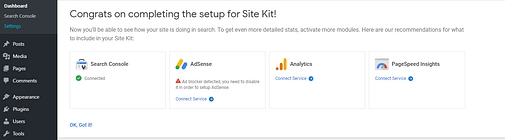
Jika Anda lebih suka menunggu untuk menyiapkan layanan tambahan, Anda selalu dapat melakukannya nanti dengan membuka Site Kit => Settings => Connect More Services:
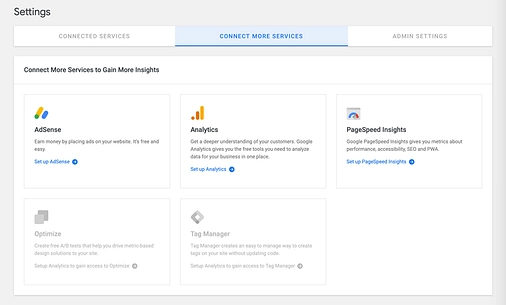
Untuk setiap layanan tambahan, Anda perlu mengkonfirmasi akun mana yang ingin Anda gunakan dan memberi otorisasi daftar izin untuk Site Kit. Jika perlu, Anda juga dapat menghubungkan situs Anda ke alat baru langsung dari dashboard Anda:
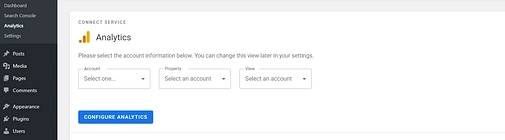
Ini hanya membutuhkan sedikit klik dan jauh lebih cepat daripada menambahkan kode pelacakan secara manual.
Langkah 4: Lihat Dashboard dan Laporan Anda
Google Site Kit menampilkan data dalam beberapa cara berbeda. Pertama, Anda dapat melihat gambaran umum semua layanan Anda dari Site Kit => Dashboard.
Untuk layanan seperti Search Console dan Google Analytics, Site Kit harus mengumpulkan data beberapa saat sebelum menampilkan angka apapun kepada Anda. Kami melanjutkan dan menghubungkan PageSpeed Insights juga untuk menunjukkan kepada Anda bagaimana menampilkan hasil dalam dashboard nya:
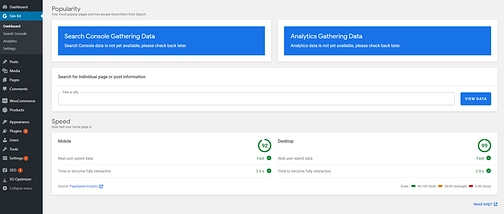
Pada waktunya nanti, dashboard Anda mungkin akan terlihat seperti ini:
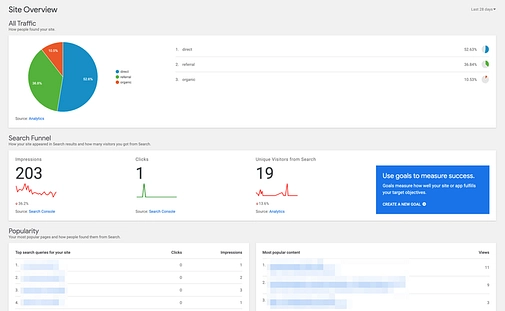
Pilihan Anda yang lain adalah melihat laporan terpisah untuk layanan Anda. Masing-masing akan memiliki tab sendiri di bawah Site Kit di sidebar WordPress Anda. Ringkasan ini memberi Anda sedikit lebih banyak detail daripada dashboard:
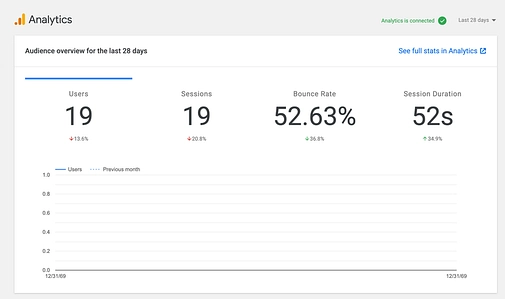
Anda juga dapat memfilter berdasarkan halaman tertentu di situs Anda, seperti hanya melihat statistik posting blog tertentu atau menguji kecepatan halaman dari halaman tertentu.
Anda juga akan mendapatkan opsi Site Kit baru di toolbar WordPress. Anda dapat menggunakan ini dari bagian depan situs Anda untuk melihat statistik Google Analytics untuk bagian konten yang saat ini Anda lihat:
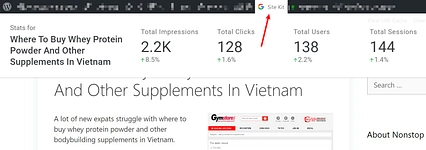
Baiklah, itulah langkah-langkah dalam menggunakan Google Site Kit untuk WordPress.
Apakah Menggunakan Google Site Kit Layak untuk Situs Anda?
Secara keseluruhan, tidak banyak hal buruk yang bisa disampaikan tentang penggunaan Google Site Kit untuk WordPress. Namun, jika Anda berencana memanfaatkan beberapa di antaranya, Site Kit adalah penghemat waktu yang luar biasa bermanfaat. Selain itu, integrasi juga sangat mudah. Dalam kasus PageSpeed Insights misalnya, hanya membutuhkan satu klik.
Hal positif lainnya adalah Site Kit tidak memaksa Anda untuk menghubungkan lebih banyak layanan kapan pun. Jika Anda hanya ingin menggunakan Search Console, misalnya, Anda dapat melakukannya tanpa popup yang mengganggu di dashboard yang merekomendasikan Analytics.
Selain itu, Site Kit seharusnya tidak memperlambat loading times Anda, Site Kit tidak menambahkan konten baru apapun ke bagian depan situs Anda di luar skrip dasar yang dibutuhkan untuk membuat fungsi layanan.
Satu kelemahan menggunakan Site Kit adalah tidak memberi Anda opsi konfigurasi untuk layanan yang Anda hubungkan. Menavigasi ke Site Kit => Settings akan menunjukkan kepada Anda apakah plugin berfungsi dan memberi Anda opsi untuk mengirimkan data pelacakan ke Google namun hanya itu:
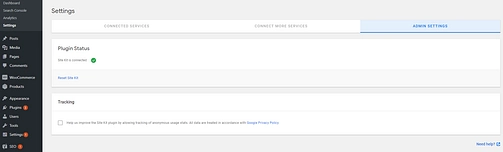
Hal itu sudah diduga karena menambahkan individual settings untuk banyak layanan, akan berpotensi menimbulkan kerepotan. Namun, jika ini adalah pertama kalinya Anda menggunakan salah satu alat ini, kurangnya pilihan dapat membingungkan Anda sendiri. Anda harus mengunjungi setiap layanan satu persatu untuk menyesuaikan setup Anda.
So, apakah kalian sudah mencoba menggunakan Google Site Kit? Berikan komentar yuk di kolom komentar 😊
Bagi Anda yang masih bingung bagaimana cara membuat website, tenang saja. Kami punya solusinya. Anda bisa langsung cek ke Jetorbit guna memenuhi kebutuhan pembuatan website Anda. Selain itu, kami juga menyediakan VPS dan bisa Anda cek di sini.
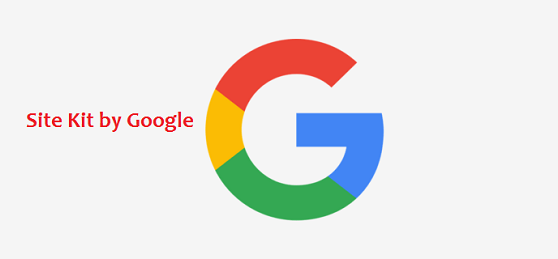








Leave a Comment